WiVia(無線LAN対応プロジェクター)
ノートPCの情報をWiVia(無線LAN対応プロジェクター)を使って投影する
お手持ちのノートパソコンの情報を,中央図書館オープンスタジオにある無線LAN対応プロジェクターWiViaを使って,スクリーンに投影することができます。
 |
 |
■対応PC 無線LAN接続が可能な次のOSのPC WindowsXP Windows Vista Windows 7 (参考) |
| 無線LAN対応プロジェクターと,WiViaの本体 | プロジェクターの簡易マニュアル (本体周辺にあります) |
■投影方法
WiViaへの接続・投影手順は次のとおりです。利用法の詳細については,WiVia周辺に置いてある簡易マニュアルをご覧ください。
●初めてWiViaを使う場合 ※WiVia本体の近くで次の作業を行ってください。
1.WiVia接続用プログラムをダウンロードしてください。->ダウンロードwivia.zip(3.09MB)
2.wivia.zipを解凍(展開)してください。
3.Wivia本体の電源を入れてください。次のような画面が投影されます。
4.PCの画面右下に出ているネットワーク接続のアイコンを左クリックして無線LANの接続状況を確認してください。この中にWiviaがない場合,接続できません。Wiviaに接続されていない場合は,WiViaに接続してください。
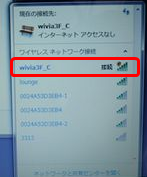 ※総合メディア基盤センターの学生用
※総合メディア基盤センターの学生用
無線LANアクセスポイント lounge等
に接続されている場合は,一旦切断し,
WiViaのアクセスポイントに接続して
ください。
5.2の作業の後,デスクトップ等に生成されている「wivia」フォルダー中の「wivia.exe」を実行するとWiviaに接続されます。画面解像度などを尋ねてきますので,「OK」を押すと,次のような画面になります。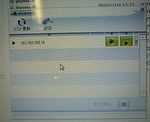
6.この画面の横向きの△ボタンを押すと,PCの画面がWiViaから投影されます。
●既に接続用プログラムがインストールされている場合
上記手順の4以下の作業を行ってください。
※通常のプロジェクタ同様,有線ケーブルで接続することもできます。
■スクリーンの利用方法
オープンスタジオに置いてあるスクリーンは可動式です。次の写真の手順で設置の上ご利用ください。
 |
 |
 |
| 【1】畳まれた状態のスクリーン。自由に動かして頂いて結構です。 | 【2】2か所ある金属製のストッパーをはずして,上部を開けてください。 | 【3】中央のツマミを上に持ち上げるとスクリーンが上に向って開きます。 |
Copyright © 2008 Kanazawa University Libraries. All Rights Reserved.

